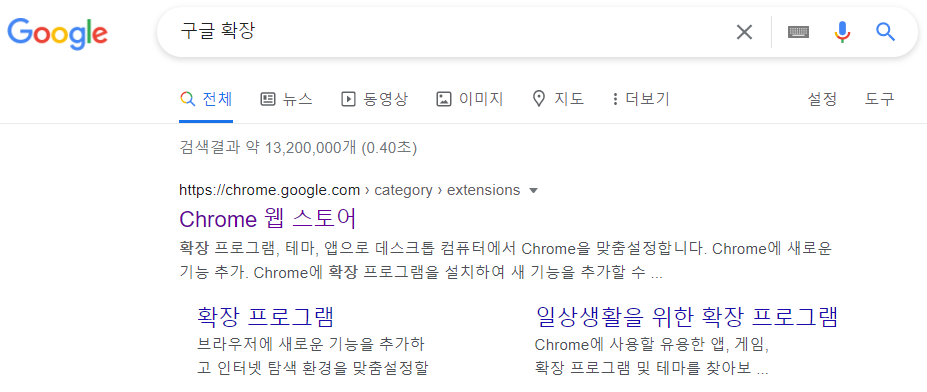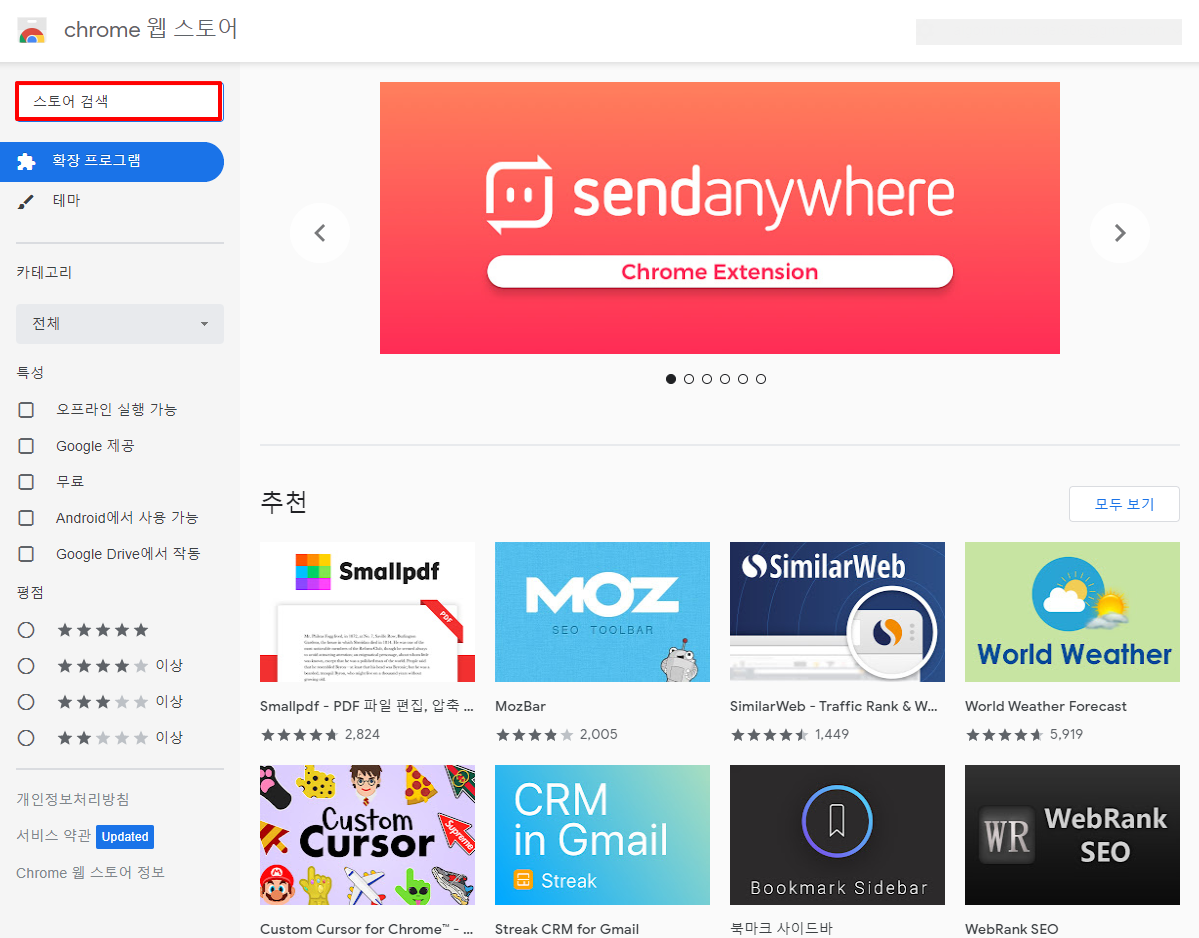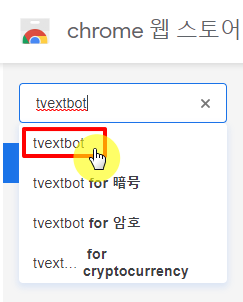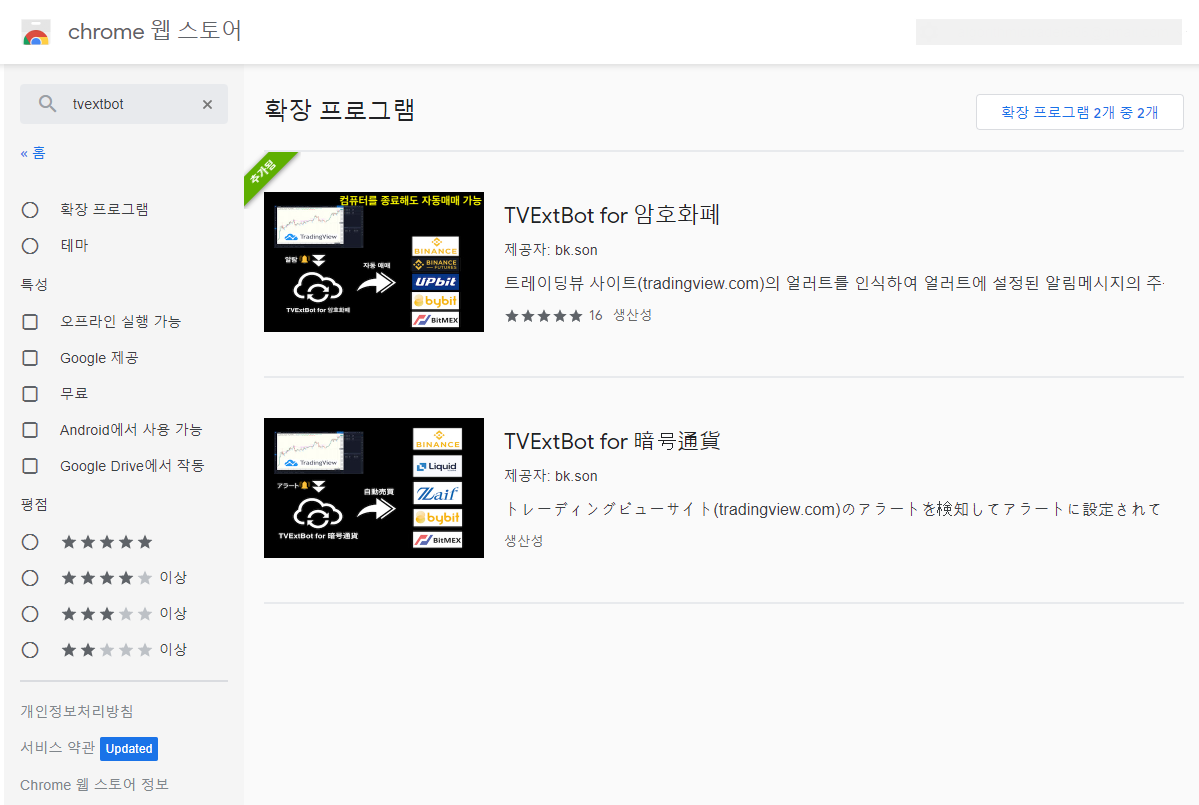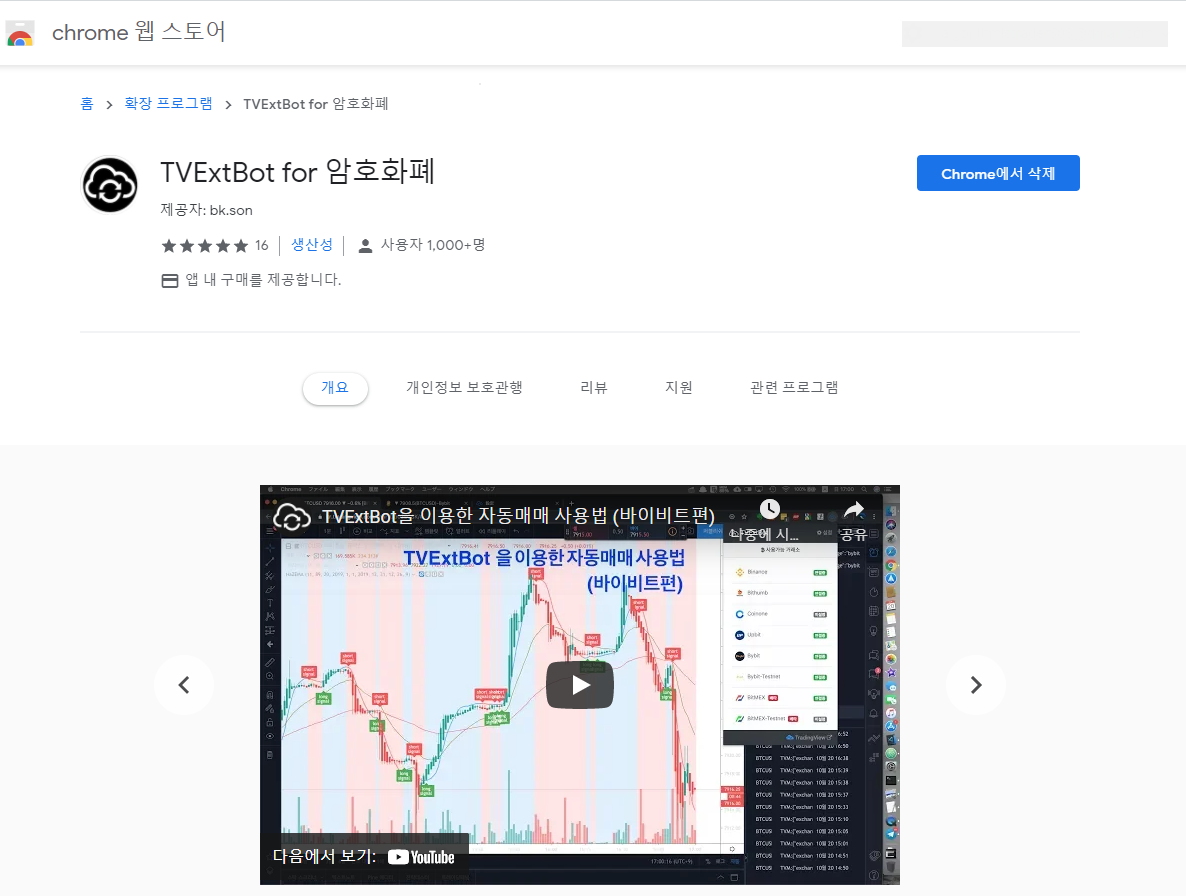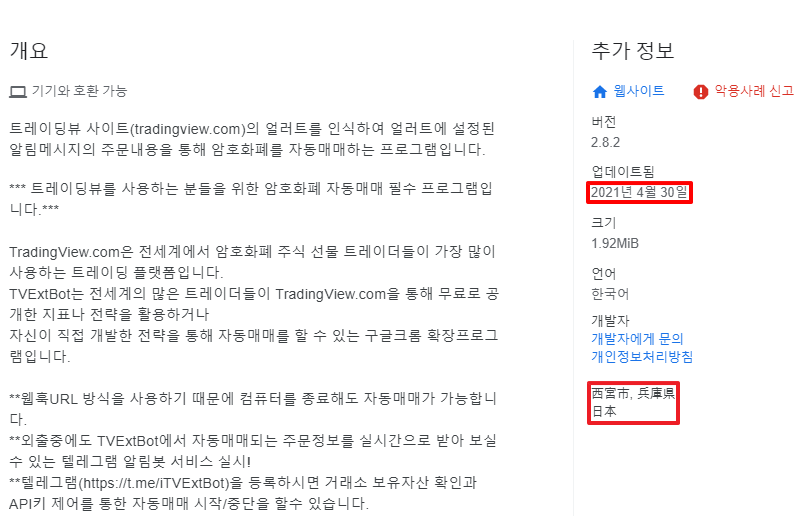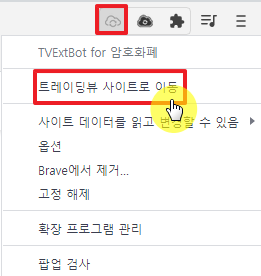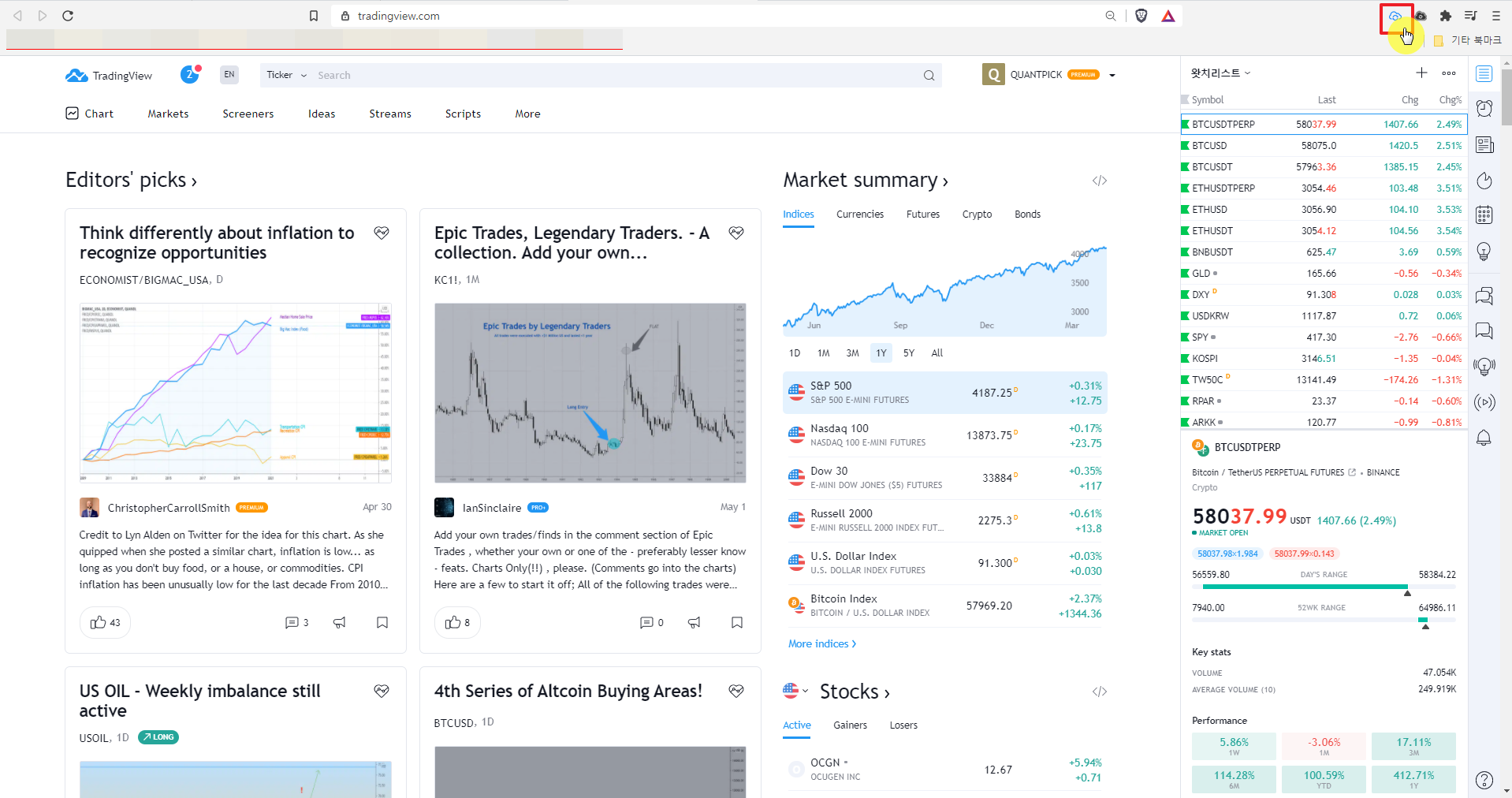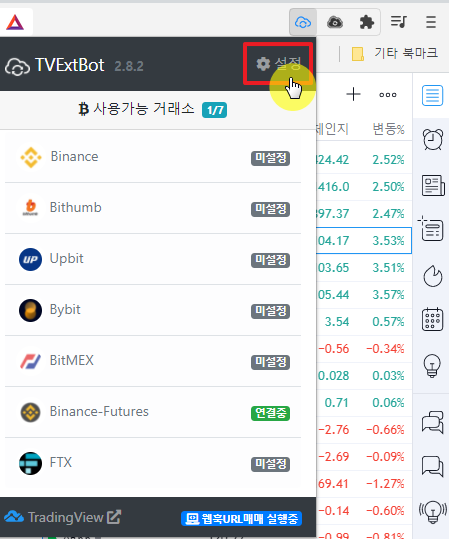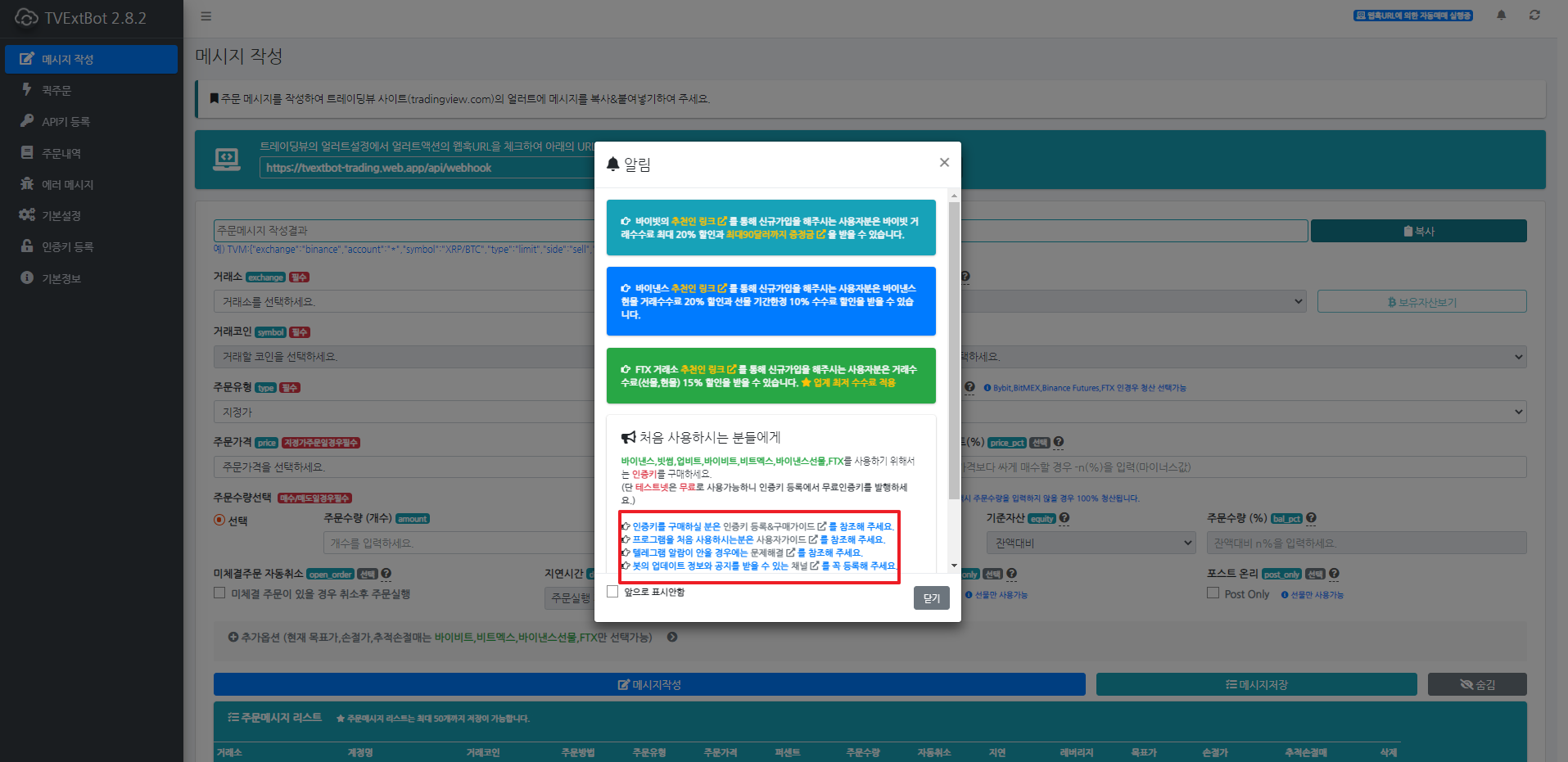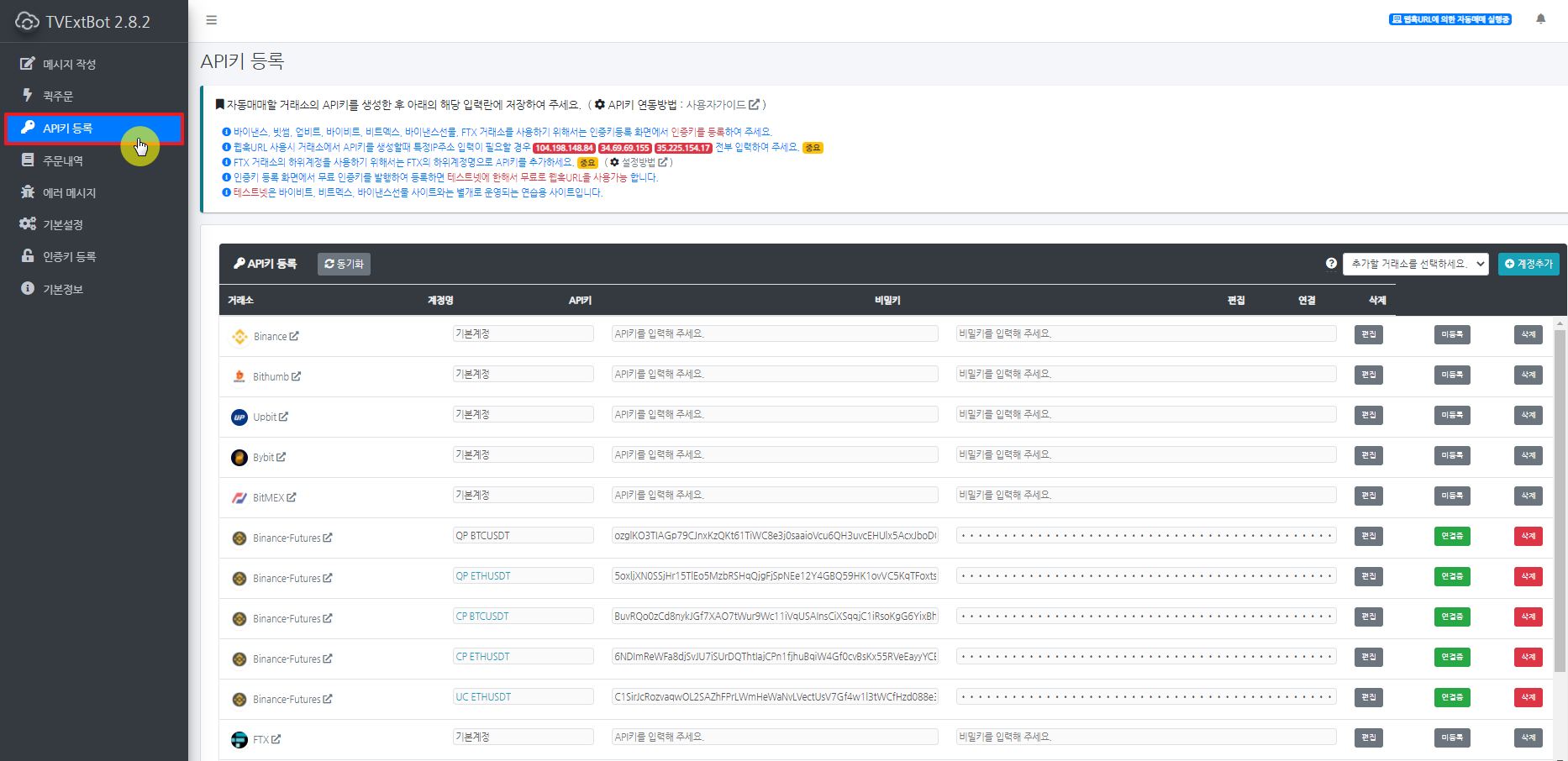| 2021년 해외코인거래소 순위 및 추천 | |||
 |
 |
 |
|
| 거래량 | 11조 | 3.5조 | 9.5조 |
|---|---|---|---|
| 언어 | 영어 | ★한국어지원 |
영어 |
| 수수료 | - 지정가 : 0.02% - 시장가 : 0.04%(1위) |
- 지정가 : 0.02% - 시장가 : 0.03% |
- 지정가 : -0.025% - 시장가 : 0.075% |
| 분야 | 현물(1위) |
현물+선물 (강추!) |
선물(1위) |
| 회원가입 | 회원가입 | 회원가입 | 회원가입 |
| 할인코드 | 20% 할인 | 50% 할인 | 20% 할인 |
TvExtbot TVExtbot 구글 확장 프로그램 설치 및 대쉬보드로 이동하는 방법!
2021.04.26 06:33
TVExtbot 구글 확장 프로그램 설치 및 대쉬보드로 이동하는 방법!
이번시간은 TVExtbot을 다운로드 받고 봇 내부로 이동하는 방법을 안내해드리겠습니다!
1. 구글 검색창에 '구글 확장' 검색!
- 구글 검색창에 구글 확장 입력 후 엔터를 하시며 가장 상단에 Chrome 웹 스토어가 보이십니다.
- 해당 링크를 클릭하여 구글 확장 프로그램을 다운로드 받으로 ㄱㄱㄱ
2. 좌측 상단 스토어 검색창에 tvextbot 검색!
- 좌측 상단에 보시면 크롬 웹 스토어 검색창을 보실 수 있습니다!
- 해당 검색창에 tvextbot을 검색하신 후 자동 생성 키워드에서 첫번째를 클릭해주세요!
.
- 짜잔! 2개의 프로그램이 나오는데 하나는 한국어 다른 하나는 일어 입니다.
- 저희는 상단에있는 TVExtBot for 암화화폐를 클릭해줍니다!
3. TVExtbot 다운로드 및 개요 읽어 보기!
- 저는 이미 설치를 한 상태에서 chorome에서 삭제라고 나오지만, 여러분은 다운로드 받기라고 나옵니다!
- 해당 프로그램을 구글 크롬 브라유져에 다운로드 받아 설치 해주세요!
- 해당 프로그램은 트레이딩 뷰 지표를 위해서만 개발된 프로그램입니다.
- 매우 활동적으로 업데이트가 되고 서버 증축도 주기적으로 해주십니다.
- 일본에 계시는 한국인 개발자분으로 추정이 되며, 제가 직접 자동매매 해본결과 속도와 정확성이 매우 빠릅니다.
- 마치 사무라이를 보듯이 지표의 시그널에 맞게 치고 빠지는게 정말 감동이더군요 ㅋㅋㅋ
4. 설치 후 우측 상단에 있는 투명한 구름 클릭 => 트레이딩 뷰로 이동!
- 우측 상단에 투명한 구름의 아이콘이 생성 되었나요?
- 이제 해당 구름을 클릭하시면 아래의 이미지와 같이 여러 탭이 나옵니다.
- 이 중 2번쨰에 위치하고 있는 '트레이딩 뷰 사이트로 이동'을 클릭해주세요!
5. 파란 구름 클릭 => 설정 클릭 => 봇으로 이동!
- 트레이딩 뷰 사이트로 이동하신 후 구름을 다시 보시면 푸른 색으로 변합니다!
- 이제 다시 해당 구름을 클릭하시면 아까와는 다른 메뉴가 나옵니다!
- 이제 해당 메뉴의 우측 상단에 있는 '설정'을 클릭해주세요!
- 짜잔! 이제 TVExtBot 내부로 이동하셨습니다! 뭐가 이렇게 이동하기가 복잡해! 라고 하실 수 있지만, 구글 확장 프로그램이라 양해 부탁 드립니다 ㅎㅎ
- 이동 하시면 가장 처음에는 아래와 같은 팝업이 나오는데 중요한 내용들은 모두 개발자 분이 링크를 걸어 주셨으니 모두 참고 해주시기 바랍니다!
- 자동매매를 하기 위해서는 좌측에 있는 api키 등록을 클릭해주세요!
- 그리고 사용하시는 거래소의 api를 발급받아 연동하는것이 가장 처음 하셔야 하는 일 입니다!
- 그 다음 지표를 연결하는 방법과 모니터링 하는 방법등 퀀트픽이 차근차근 안내해드리겠습니다!
그럼 이상 TVExtbot 구글 확장 프로그램 설치 및 대쉬보드로 이동하는 방법이였습니다!